Wie man eine Facebook-Story erstellt

Facebook-Geschichten machen viel Spaß. Hier erfahren Sie, wie Sie eine Story auf Ihrem Android-Gerät und Computer erstellen können.

Vorbei sind die Zeiten, zumindest größtenteils, in denen man einmal für eine App bezahlen musste und sich nie wieder darum kümmern musste. Viele Anwendungen haben auf ein Abonnementmodell umgestellt, das sowohl auf iOS als auch auf Android zu finden ist. Zu Beginn der Umstellung gab es einen komplizierten Prozess, um Google Play-Abonnements auf Android zu verwalten. Dieser Prozess wurde gestrafft und ist jetzt einfacher denn je.
Bevor Sie direkt loslegen, ist es wichtig zu beachten, dass es einige verschiedene Optionen gibt, um Ihre Google Play-Abonnements zu verwalten. Sie können das Abonnement entweder ganz kündigen oder das Abonnement pausieren. So können Sie beides von Ihrem Android-Telefon aus tun.
Für diejenigen, die Ihr Abonnement nicht direkt kündigen möchten, können Sie es tatsächlich pausieren. Egal, ob Sie etwas anderes ausprobieren möchten oder Ihre verbundene Debitkarte wechseln müssen, das Pausieren Ihres Abonnements ist eine praktische Möglichkeit, Ihre Google Play-Abonnements zu verwalten.
Öffnen Sie die Google Play Store- App auf Ihrem Android-Telefon.
Tippen Sie auf die Menü-Schaltfläche in der oberen linken Ecke.
Wählen Sie Abonnements aus dem Pop-Out-Menü.
Suchen Sie das Abonnement, das Sie kündigen möchten.
Tippen Sie auf das Abonnement.
Wählen Sie Verwalten aus .
Falls angeboten, sehen Sie eine Option zum Pausieren von Zahlungen .
Wählen Sie Zahlungen anhalten aus .
Bestätigen Sie.
Beachten Sie, dass Ihr Abonnement nach dem Zeitraum, den Sie während des Pausierungsvorgangs ausgewählt haben, fortgesetzt wird. Dies ist nur etwas, an das Sie sich erinnern sollten, damit Sie nicht überrascht sind, wenn ein Abonnement wieder auftaucht.
Wenn Ihnen die Zahlung eines Abonnements nicht mehr wichtig ist und Sie es einfach kündigen möchten, können Sie dies ganz einfach tun. Gehen Sie wie folgt vor, wenn Sie Ihr Abonnement von Ihrem Android-Telefon aus kündigen möchten:
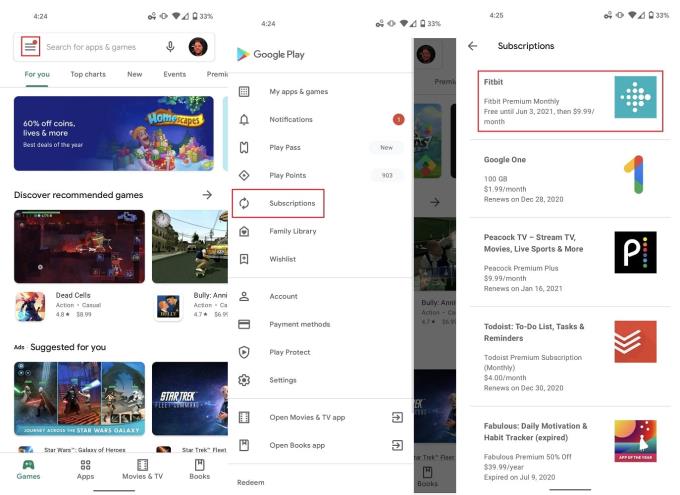
Öffnen Sie die Google Play Store- App auf Ihrem Android-Telefon.
Tippen Sie auf die Menü-Schaltfläche in der oberen linken Ecke.
Wählen Sie Abonnements aus dem Pop-Out-Menü.
Suchen Sie das Abonnement, das Sie kündigen möchten.
Tippen Sie auf das Abonnement.
Wählen Sie Abonnement kündigen aus .
Befolgen Sie die Anweisungen auf dem Bildschirm.
Wählen Sie bei Aufforderung einen Grund für die Stornierung aus.
Tippen Sie zur Bestätigung auf Abonnement kündigen.
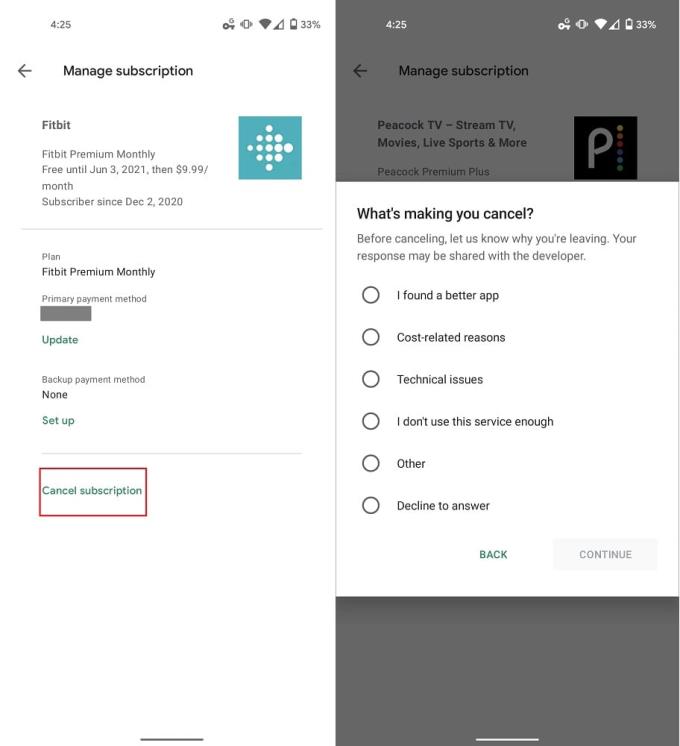
Google hat einige echte Schritte unternommen, um die Verwaltung von Google Play-Abonnements auf all Ihren Geräten zu vereinfachen. Während sich viele von uns darauf verlassen, dass dies von unseren Smartphones oder Tablets aus erfolgt, können Sie die gleichen Aufgaben auch von Ihrem Computer aus ausführen.
Navigieren Sie in Ihrem Browser zu play.google.com .
Vergewissern Sie sich, dass Sie im richtigen Google-Konto angemeldet sind.
Klicken Sie auf der linken Seite auf Meine Abonnements .
Wählen Sie das Abonnement aus, das Sie pausieren möchten.
Tippen Sie auf Verwalten .
Wählen Sie Zahlungen anhalten aus .
Wählen Sie aus, wie lange die Zahlungen pausiert werden sollen.
Klicken Sie auf Bestätigen .
Navigieren Sie in Ihrem Browser zu play.google.com .
Vergewissern Sie sich, dass Sie im richtigen Google-Konto angemeldet sind.
Klicken Sie auf der linken Seite auf Meine Abonnements .
Wählen Sie das Abonnement aus, das Sie kündigen möchten.
Tippen Sie auf Verwalten .
Wählen Sie Abonnement kündigen aus .
Tippen Sie zur Bestätigung auf Ja .
Facebook-Geschichten machen viel Spaß. Hier erfahren Sie, wie Sie eine Story auf Ihrem Android-Gerät und Computer erstellen können.
Entfernen Sie gespeicherte Informationen aus Firefox Autofill, indem Sie diese schnellen und einfachen Schritte für Windows- und Android-Geräte befolgen.
Es gibt so viele großartige Apps im Google Play, dass man einfach abonnieren muss. Nach einer Weile wird diese Liste länger und Sie müssen Ihre Google Play-Abonnements verwalten.
Lösen Sie ein Problem, bei dem das Samsung Galaxy Tab S8 auf einem schwarzen Bildschirm feststeckt und sich nicht einschalten lässt.
Es ist in Ordnung, hier und da ein paar Anzeigen zu sehen, da man nie weiß, wann man auf etwas stößt, das man kaufen möchte. Manchmal wissen Werbetreibende jedoch nicht, was genug bedeutet, und die Anzeigen werden aufdringlich. Dieser Artikel zeigt Ihnen, wie Sie den Ad-Blocker im Microsoft Edge-Browser für Android aktivieren können.
Wenn Sie die Worte Cookies hören, denken Sie vielleicht an die mit Schokoladenstückchen. Aber auch die, die Sie in Browsern finden, helfen Ihnen, ein reibungsloses Surferlebnis zu haben. Erfahren Sie, wie Sie die Cookie-Einstellungen im Opera-Browser für Android konfigurieren.
Richten Sie Timer für Android-Apps ein und behalten Sie die Nutzung unter Kontrolle, insbesondere wenn Sie wichtige Arbeiten erledigen müssen.
Ein Tutorial, das zwei Lösungen zeigt, wie Sie dauerhaft verhindern können, dass Apps beim Start auf Ihrem Android-Gerät gestartet werden.
So aktivieren Sie den Ad-Blocker auf Ihrem Android-Gerät und nutzen Sie die störenden Anzeigenoptionen im Kiwi-Browser optimal.
Dieses Tutorial zeigt Ihnen, wie Sie eine SMS von einem Android-Gerät mit der Google Nachrichten-App weiterleiten.
Wenn Sie eine Startseite in einem Browser öffnen, möchten Sie sehen, was Ihnen gefällt. Wenn Sie einen anderen Browser verwenden, möchten Sie ihn nach Ihren Wünschen einrichten. Stellen Sie mit diesen detaillierten Schritten eine benutzerdefinierte Startseite in Firefox für Android ein und entdecken Sie, wie schnell und einfach es sein kann.
Die Nutzung des Dunkelmodus hat ihre Vorteile. Zum Beispiel reduziert er die Augenbelastung und erleichtert das Betrachten Ihres Bildschirms. Außerdem hilft die Funktion, Batteriestrom zu sparen.
So aktivieren oder deaktivieren Sie die Rechtschreibprüfung in Android OS.
Ändern Sie die Standardsuchmaschine in Opera für Android und genießen Sie Ihre bevorzugten Optionen. Entdecken Sie den schnellsten Weg. Ändern Sie die Standardsuchmaschine, die der Opera-Browser für Android verwendet, mit diesen einfachen Schritten.
Ein Tutorial, das Sie Schritt für Schritt durch die Aktivierung der Entwickleroptionen und des USB-Debuggings auf dem Samsung Galaxy Tab S9 führt.
Erhalten Sie geprüfte Schritte, um zu sehen, wie Sie den Wiedergabeverlauf auf Spotify für den Webplayer, die Android-App und die Windows-Webanwendung anzeigen können.
Wenn Sie einen Sperrbildschirm auf Ihrem Android-Gerät einrichten, wird der PIN-Eingabebildschirm einen Notruf-Button am unteren Ende des Bildschirms haben. Der
Es ist schwer, der Beliebtheit von Fitbit zu widersprechen, da das Unternehmen möglicherweise die besten Fitness-Tracker oder Smartwatches für Benutzer von Android und iOS anbietet.
Einige Benutzer haben sich darüber beschwert, dass WhatsApp keine Mediendateien herunterlädt. Wir haben uns mit diesem Problem beschäftigt und fünf Lösungen zur Behebung gefunden.
Müssen Sie sehen, wie viel Speicherplatz Spotify-Songs einnehmen? Hier sind die Schritte, die Sie auf Android und Windows befolgen können.
Facebook-Geschichten machen viel Spaß. Hier erfahren Sie, wie Sie eine Story auf Ihrem Android-Gerät und Computer erstellen können.
Erfahren Sie, wie Sie nervige automatisch abspielende Videos in Google Chrome und Mozilla Firefox mit diesem Tutorial deaktivieren.
Lösen Sie ein Problem, bei dem das Samsung Galaxy Tab S8 auf einem schwarzen Bildschirm feststeckt und sich nicht einschalten lässt.
Möchten Sie E-Mail-Konten auf Ihrem Fire-Tablet hinzufügen oder entfernen? Unser umfassender Leitfaden führt Sie Schritt für Schritt durch den Prozess und macht es schnell und einfach, Ihre E-Mail-Konten auf Ihrem Lieblingsgerät zu verwalten. Verpassen Sie nicht dieses unverzichtbare Tutorial!
Ein Tutorial, das zwei Lösungen zeigt, wie Sie dauerhaft verhindern können, dass Apps beim Start auf Ihrem Android-Gerät gestartet werden.
Dieses Tutorial zeigt Ihnen, wie Sie eine SMS von einem Android-Gerät mit der Google Nachrichten-App weiterleiten.
Haben Sie ein Amazon Fire und möchten Google Chrome darauf installieren? Erfahren Sie, wie Sie Google Chrome über eine APK-Datei auf Kindle-Geräten installieren können.
So aktivieren oder deaktivieren Sie die Rechtschreibprüfung in Android OS.
Erfahren Sie verschiedene Methoden, um Apps auf dem Amazon Fire Tablet herunterzuladen und zu installieren, indem Sie diesem mühelosen und schrittweisen Leitfaden folgen!
Als Samsung seine neue Reihe von Flaggschiff-Tablets vorstellte, gab es viel Aufregung. Das Galaxy Tab S9 und S9+ bieten nicht nur die erwarteten Upgrade





















